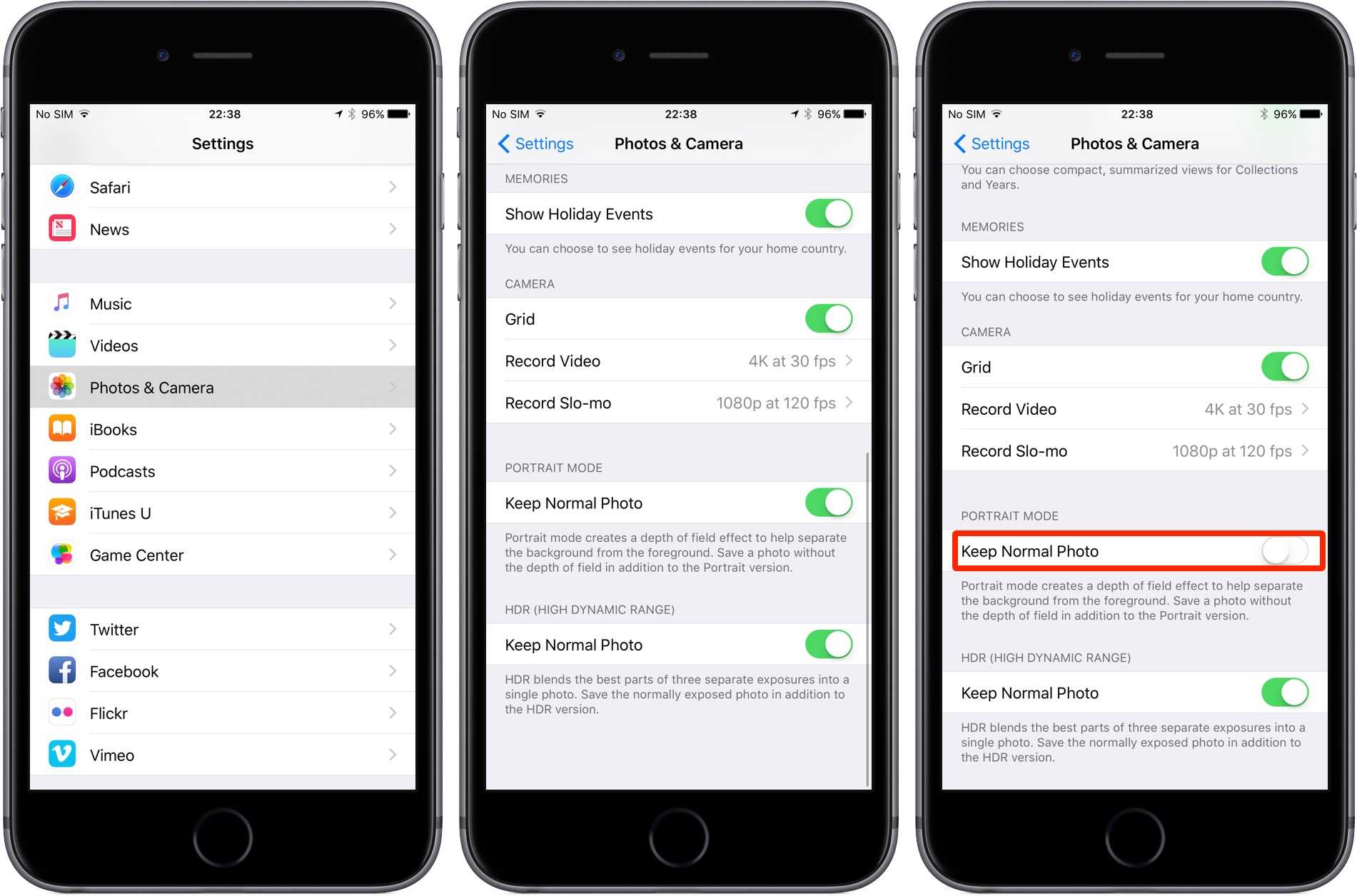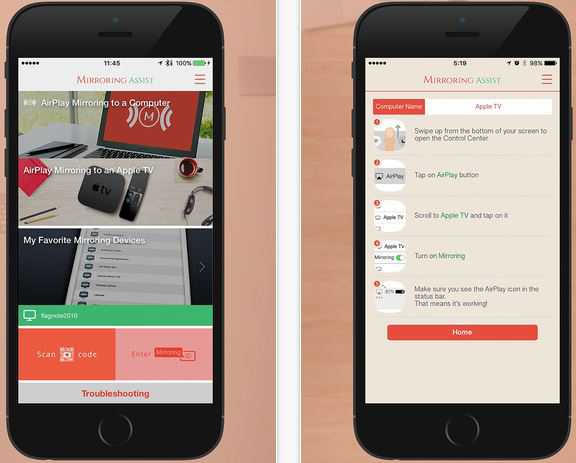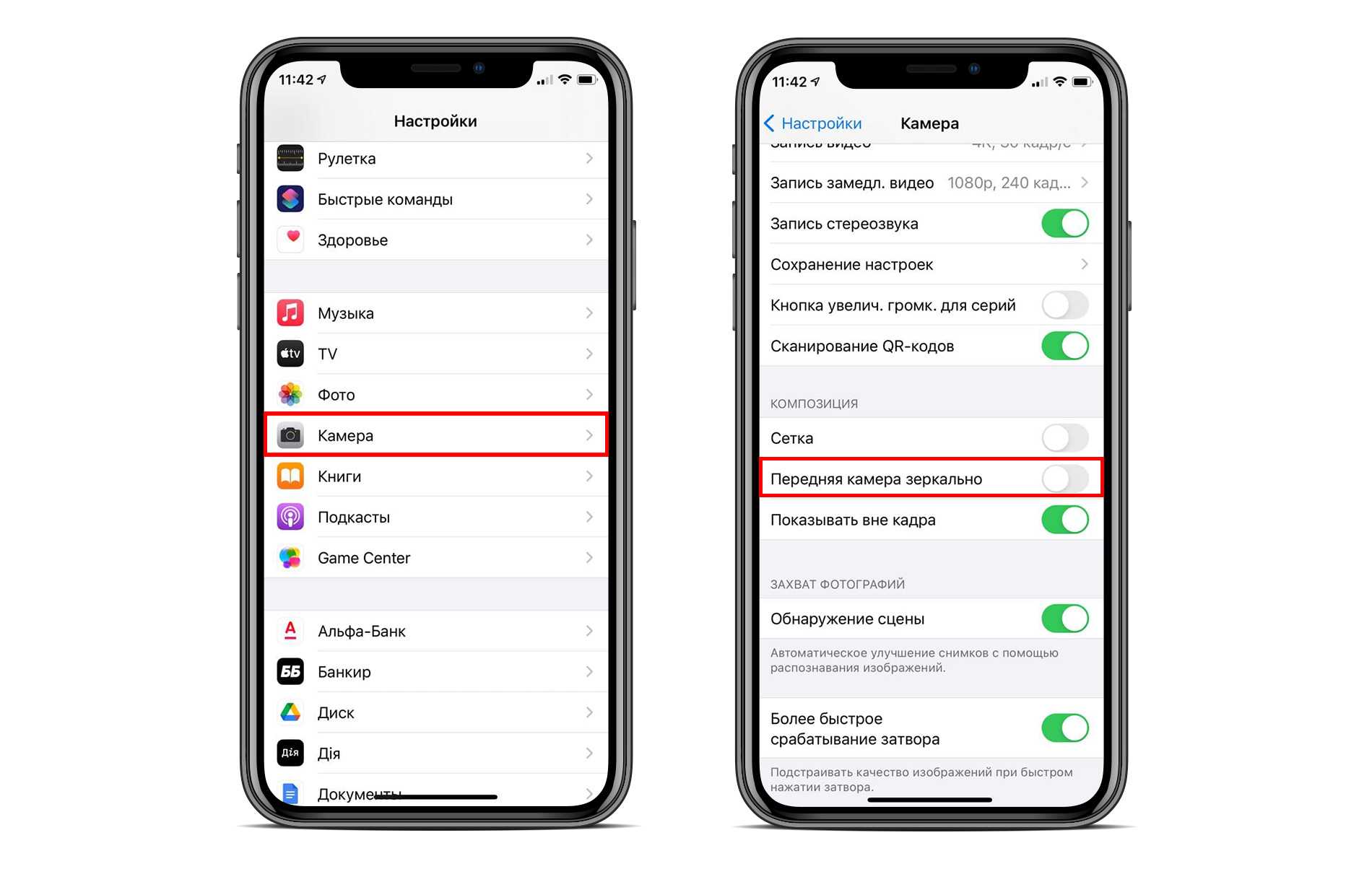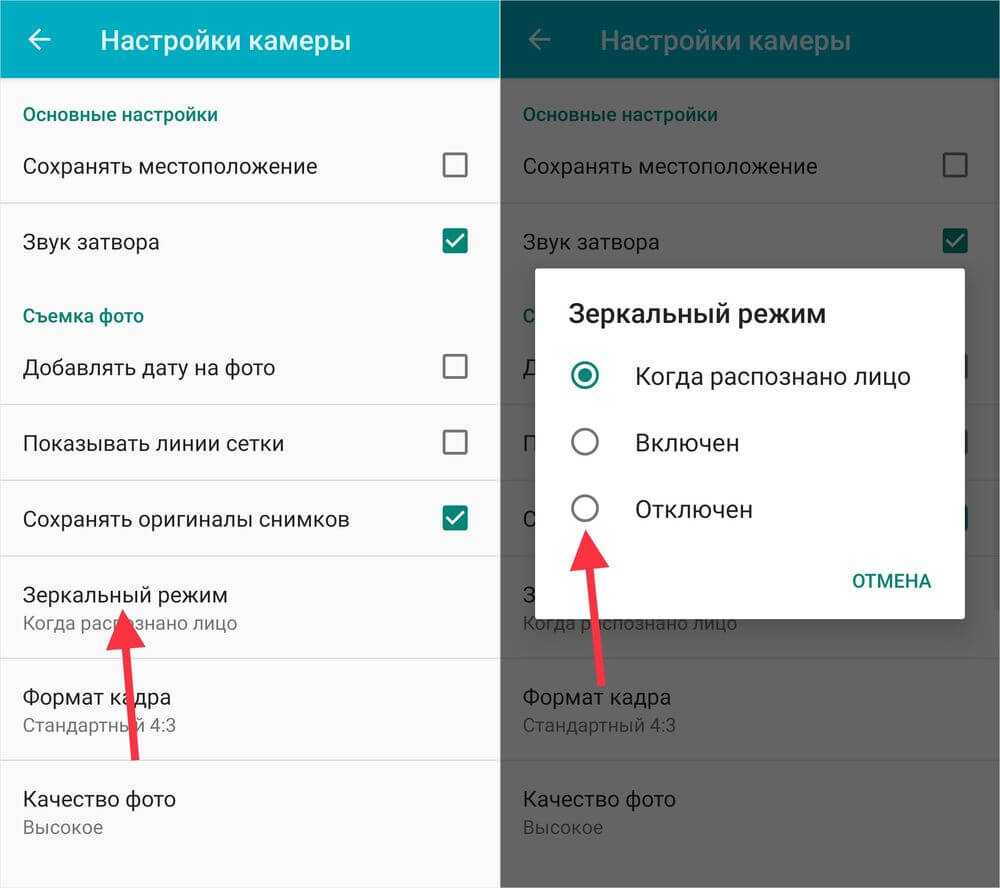Как перевернуть фотографию на iPhone с помощью фотографий
Встроенное приложение «Фото» предлагает множество возможностей для редактирования фотографий на вашем iPhone . В этом приложении даже есть функция, которая позволяет переворачивать изображения.
Фактически вы можете использовать инструмент кадрирования в программе «Фотографии», чтобы перевернуть фотографии. Это идеальный метод, если вы хотите перевернуть только одно изображение.
Вот как вы используете этот метод:
- Запустите приложение « Фото» на iPhone и коснитесь изображения, которое хотите перевернуть.
- Нажмите « Изменить» в правом верхнем углу.
- Коснитесь значка кадрирования внизу экрана.
- Коснитесь треугольного значка в верхнем левом углу, и ваша фотография перевернется по вертикальной оси.
- Нажмите « Готово» внизу, чтобы сохранить перевернутое фото.
Галерея изображений (2 изображения)
Расширять
Расширять
Закрывать
Изображение 1 из 2
Изображение 2 из 2
var images = document.getElementsByClassName(«gallery-1-images»);
for (var i = 0; i
Процесс создания зеркального фото на айфоне
- Прежде всего нужно сделать фото и с помощью инструмента обрезки в вышеназванной программе привести его к нормальным пропорциям.
- Следующий шаг – создание зеркального отражения фото на айфоне. Для этого понадобится функция «По вертикали» в режиме «Обрезать», чтобы повернуть снимок. Программа с сохранением пропорций развернет его вверх ногами.
- Перевернутое фото нужно сохранить в памяти устройства. У Вас будет два варианта: один в перевернутом, другой – в оригинальном виде.
- Теперь с помощью функции «Коллаж» можно совместить два изображения в одно. Необходимая опция находится в разделе «Финиш». Выбираем подходящий шаблон и вставляем в него обе картинки – одну под другую. После этого нужно выставить величину рамок на «0» во вкладке «Инструменты».
- Повторно используя функцию обрезки, убираем лишние черные полосы по бокам, образовавшиеся при создании коллажа за счет выравнивания.
Теперь Вы знаете, как зеркально отразить фото на айфоне. На этом можно остановиться, а можно применить к изображению фильтр или сделать изображение немного расплывчатым, чтобы иллюзия казалась убедительнее. Чтобы эффект размытия оказался только на одной, перевернутой части изображения, делать это нужно также в Enlight. В разделе «Инструменты» есть опция «Миниатюра», которую используем в линейном режиме. После переверните линейку на 180°, чтобы искажение оказалось на нужной стороне, или используйте для этого инверсию.
Как убрать зеркальное отражение (отзеркалить фотографию) на iPhone
Компания Apple с каждым обновлением продолжает совершенствовать операционную систему iPhone, добавляя все больше возможностей, делающих повседневные функции удобнее. На этот раз изменения коснулись фотографий. Теперь пользователям Айфона необязательно редактировать снимки компьютерными редакторами. Простые действия – повороты, отзеркаливания – доступны прямо в аппарате. Достаточно немного «покопаться» внутри настроек фото, чтобы понять, например, как убрать зеркальное отражение на Айфоне.
Зеркальное отражение при помощи Enlight Photofox
К сожалению, для такой простой операции встроенных инструментов iOS иногда бывает недостаточно. Придется воспользоваться сторонним программным обеспечением из AppStore. Каталог приложений содержит Enlight Photofox. Устанавливаем ее на Айфон. Для этого нажимаем по кнопке «Загрузить», а затем подтверждаем факт установки либо отпечатком пальца на сканере, либо вводом пароля от аккаунта Apple ID.
Запускаем программу и дожидаемся, пока все функции полностью загрузятся. Приложение Enlight попросит разрешения на доступ к фотогалерее. Нажать «Разрешить».
Из перечня снимков ищем тот, что необходимо отзеркалить, тапаем по нему. После открытия фото редактором внизу выбираем вкладку «Инструменты», а в ней нажимаем иконку «Холст». Будут доступны три опции по изменению картинки:
- Отзеркаливание по горизонтали (первая иконка).
- Отразить по вертикали. Если хотите, чтобы программа переворачивала фотку сверху вниз.
- Изменение соотношений сторон фотографии.
После нажатия по кнопке с надписью «По гориз.» снимок мгновенно отобразится на 180 градусов. Чтобы развернуть фотку и сохранить изменения в «Галерее», надо нажать по галочке вверху справа.
Сохраняем зеркальный снимок в Фотопленку
Причина зеркального отражения фотографий
Как отключить на айфоне зеркальное отображение? Многие владельцы современных мобильных устройств считают, что причина такого отклонения от реальности — изначальная ошибка в программировании, или так называемый баг.
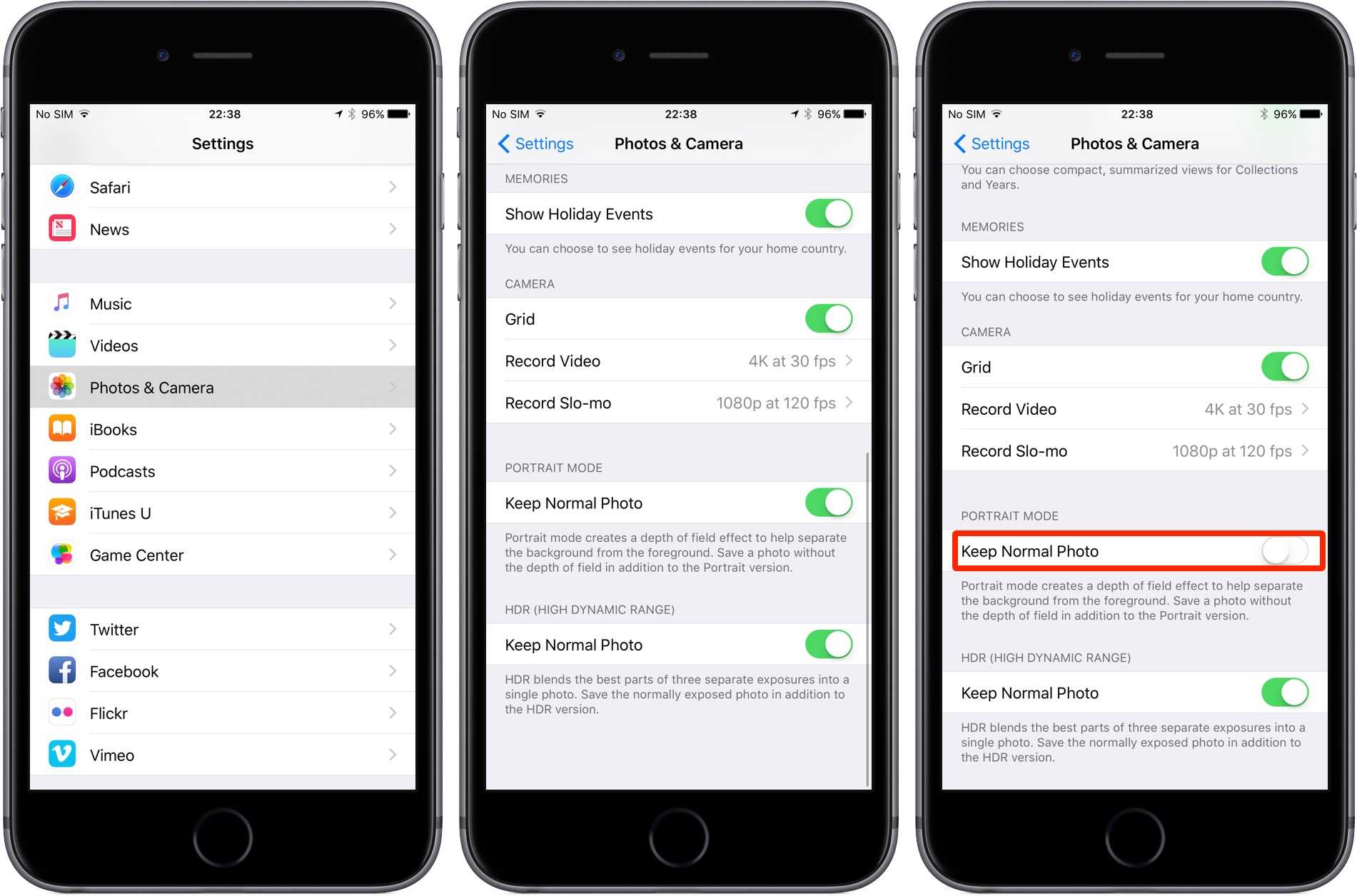
Пользователи часто хотят убрать отражение
Однако на самом деле это сознательный маркетинговый ход компании Apple. Компания руководствовалась заключениями психологов о том, что человек лучше воспринимает свое изображение в зеркале, чем свой истинный облик. В связи с этим такая манера отображения фотографий создает иллюзию идеального качества и делает менее заметной незначительные дефекты съемки.
В большинстве случаев проблем не возникает. На любительских фотографиях люди не чувствуют разницы между зеркальной и настоящей картинкой. Однако проблемы могут возникнуть, если:
- необходимо сфотографировать иероглифическое письмо (например, японское или китайское);
- нужно запечатлеть план квартиры, местности или земельного участка;
- профессионального фотографа не устраивает расположение в пространстве вещей и аксессуаров — антуража для съемки;
- у человека, которого снимают на камеру, асимметричные лицо, грудь или очертания фигуры в целом.
Обратите внимание! Чтобы снимок выглядел естественным, необходимо убрать эффект зеркала. Сделать это можно, воспользовавшись специальными компьютерными программами, разработанными для этой цели
Их можно скачать на мобильное устройство и запустить, а далее следовать подсказкам.
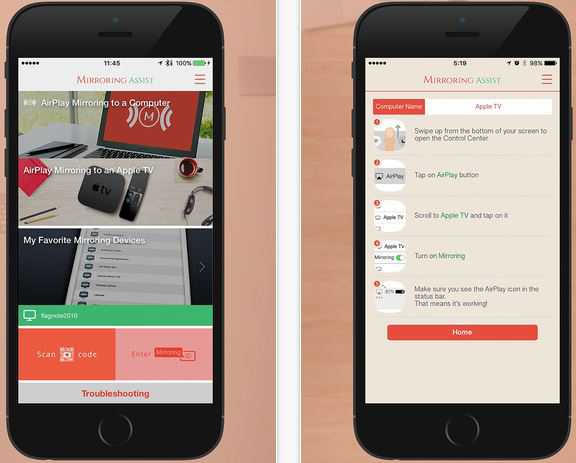
Компания Apple уделяет большое внимание качеству фотографий на айфонах
Как решить проблему
Как убрать рекламу в ВК на андроиде — пошаговая инструкция
Не все пользователи знают, как убрать зеркальное отражение на айфоне. В большинстве случаев люди даже не задумываются о наличии или отсутствии такого эффекта, потому что просто не замечают его. Для качественной коррекции снимков необходимо зайти во фронтальный режим. Он отвечает за внешний вид селфи, сделанных пользователем мобильного устройства. Далее необходимо выполнить следующие манипуляции:
- Зайти в меню, которое высветится в левом верхнем углу.
- Выбрать опцию под названием «Камера».
- Посмотреть, горит ли зеленый индикатор. Если он горит, значит зеркало включено. Как правило, так настроено у всех моделей по умолчанию.
- Отключить нежелательную функцию.
Необходимо иметь в виду, что у некоторых моделей современных гаджетов убрать эту функцию нельзя, так как она изначально настраивается производителем без возможности коррекции. Обычно эта особенность указывается в технических характеристиках модели. Выход из положения простой — не покупать телефоны со встроенным эффектом зеркального отражения.
Иногда бывают ситуации, когда, наоборот, нужно получить картинку в зеркальном отражении, а айфон снимает фотографии так, как объекты выглядят в реальности. В этом случае можно проделать те же самые манипуляции, только зеленый индикатор нужно будет включить.
Обратите внимание! С помощью дополнительных программ можно корректировать и другие дефекты фотоснимков. Удобный интерфейс позволяет легко разобраться в функциях
Как зеркально отразить фотографию на iPhone с помощью Photo Flipper
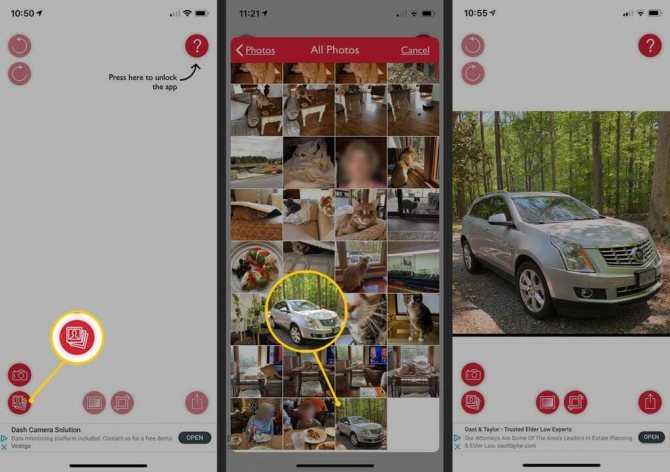
В отличие от Photoshop Express, который имеет множество различных графических фильтров и эффектов, Photo Flipper-это приложение. Предназначенное в первую очередь для зеркального отображения изображений и мало что еще. Вот как его использовать.
- Откройте приложение Photo Flipper и коснитесь значка фотографии в левом нижнем углу.
Вы можете сделать снимок из приложения. Нажав на значок камеры в левом нижнем углу.
- Выберите папку изображений. Которые вы сохранили в приложении
- После загрузки фотографии В Photo Flipper проведите пальцем по ней горизонтально или вертикально, чтобы отразить ее.
При желании можно применить соотношение сторон или цветовой фильтр с помощью кнопок, расположенных под изображением.
- Нажмите на значок
- Нажмите Сохранить Изображение, чтобы сохранить зеркальное изображение в приложении
Почему смартфон поворачивает фото?
Когда вы делаете селфи, изображение, которое вы видите на экране отображается также, как если бы вы смотрелись в зеркало. И для вас это нормально. Если вы поднимите правую руку, то на экране она тоже будет находиться справа. Однако если на вас будет смотреть человек, то с его точки зрения поднятая рука находится слева. Иными словами, «ваша правая сторона для него левая». Равно, как и наоборот. Поэтому, когда вам кажется, что ваш телефон перевернул изображение, на самом деле, он показывал вам фото так, словно вы смотритесь в зеркало. Именно эффект «отзеркаливания» вам и нужно отключить в настройках вашего смартфона.
Зачем отражать изображение
Зеркальное отображение изображения — это процесс переворачивания изображения по горизонтали или по вертикали. Этот основной прием редактирования часто используется людьми, чтобы сделать текст, видимый через зеркало на фотографии, читаемым, но его также можно использовать для улучшения эстетики изображения или для того, чтобы помочь фотографии соответствовать целям дизайн-проекта.
Lifewire / Miguel Co
Например, если изображение требует, чтобы модель смотрела вправо, но все доступные фотографии имеют модель, смотрящую влево, зеркальное отображение изображения немедленно устраняет эту проблему без необходимости повторных съемок.
Зеркальные эффекты также могут быть использованы для создания сюрреалистических образов, таких как изображение женщины, смотрящей на другую версию себя, или иллюзии двух объектов, полностью идентичных друг другу в одном и том же изображении.
Adobe Photoshop Express, Photo Flipper и Photo Mirror Effects — это три бесплатных приложения в App Store, которые вы можете использовать, чтобы перевернуть фотографию на вашем iPhone.
Как перевернуть фотографию на Android?
С тем, как заставить нормально работать камеру вашего смартфона мы разобрались. Но что делать с уже имеющимися у вас снимками, которые оказались перевернуты? Для этого не нужно «загонять» их в фотошоп. Скачайте бесплатное приложение Snapseed, а затем, запустив приложение и дав ему доступ к галерее снимков, откройте нужную вам фотографию.
Теперь выбирайте опцию «Перевернуть» («Rotate») и начинайте редактированиe. На вкладке «Tools» в нижней части дисплея вы увидите значок, выполненный в виде двух стрелок, указывающих друг на друга с пунктирной вертикальной линией между ними. Нажмите на него, и вы получите отраженное по вертикали изображение. Такой же трюк можно проделать и в том случае, если вам нужно отразить фото по горизонтали. После этого нажмите на значок в виде галочки в правом нижнем углу экрана, чтобы сохранить изменения.
Еще больше интересных материалов вы можете прочитать в нашем новостном Телеграм-канале.
 фронтальная камера снимает зеркально
фронтальная камера снимает зеркально
Многие владельцы смартфонов сталкиваются с проблемой — при съёмки селфи с фронтальной камеры телефона изображение на фото получается перевёрнутое, как будто отражается через зеркало.
Производители телефонов специально так делают, чтобы человеческий мозг адекватно воспринимал информацию при съёмки самого себя, а также, чтобы телефон можно было использовать как зеркальце.
Однако, если на вас, например, надета футболка с какой-либо надписью, то фото будет некрасивое из-за перевёрнутых букв.
В основном, в меню настройки фронтальной камеры есть пункт — зеркальное изображение, который включен по умолчанию. Вам просто надо снять галочку с этого пункта, чтобы фото получалось таким, как есть на самом деле.
Также иногда нужно просто во время включенной фронтальной камеры нажать на символ, отображающей зеркальность фотографии.
Как перевернуть горизонтальное видео в вертикальное на айфоне?
Перейдите в приложение «Фото» и найдите видеоролик, который хотите перевернуть; Нажмите на «Поделиться» и выберите «Быстрые команды» — EZGIF Video Tools; Выберите действие «Повернуть видео» и один из предложенных вариантов (90, 180 или 270 градусов);
Как перевернуть камеру во время видео на айфоне?
Если вы являетесь пользователем iPhone, удерживайте значок камеры в обычном режиме и начните запись видео. Чтобы перевернуть камеру, дважды нажмите в любом месте экрана другой рукой, удерживая значок камеры.
Как из горизонтального видео сделать вертикальное на айфоне?
Как превратить «вертикальное видео» в горизонтальное на Айфоне
- Откройте приложение iMovie и выберите ролик, который нужно исправить. …
- Дождитесь пока экспортируется выбранный ролик на таймлайн.
- Как только вы перевернете видео, автоматически сгенерируются и новые миниатюры в строке таймлайна.
Как перевернуть видео на iMovie?
iMovie для Mac: Поворот клипа
- Выберите клип, который нужно повернуть, в браузере или на шкале времени.
- Для отображения элементов управления обрезкой нажмите кнопку обрезки.
- Выполните одно из следующих действий. Поворот клипа по часовой стрелке. …
- Чтобы принять изменения, нажмите кнопку «Применить» в панели элементов управления обрезкой.
Как повернуть видео с вертикального на горизонтальное?
Чтобы повернуть ролик в Rotate & Flip Video, откройте его в приложении: для этого используйте значок в виде камеры. Затем нажимайте на кнопку с цифрой 90, пока результат вас не удовлетворит. Вы также можете отражать видео по горизонтали или вертикали с помощью соседних кнопок.
Как перевернуть камеру во время видео?
Чтобы перевернуть камеру, дважды нажмите в любом месте экрана другой рукой, удерживая значок камеры. На устройствах Android поворот камеры в обычном режиме не работает. Для записи видео необходимо использовать режим громкой связи.
Как переключить камеру во время видео в Инстаграме?
Камеру можно переключать с обычной на фронтальную и обратно двойным касанием по экрану или нажав на круг из стрелок справа снизу. Чтобы сделать фото, нужно один раз нажать на белую кнопку внизу по центру экрана. Чтобы снять видео, нужно нажать и удерживать эту же кнопку.
Как изменить ориентацию в iMovie?
Изменение соотношения сторон для проекта
- Выберите проект в медиатеке проектов или откройте проект, чтобы он отобразился в браузере проектов, а затем выберите пункт меню «Файл» > «Свойства проекта». Меню «Файл» находится на светло-серой панели, расположенной вдоль верхнего края экрана.
- Выберите один из вариантов во всплывающем меню «Соотношение сторон».
Как сделать вертикальное видео в Инстаграм?
Чтобы начать, зайдите в File > New > Sequence (файл > Новый > последовательности). Выберите набор настроек по умолчанию, который обычно используется для любого проекта, а затем перейдите на вкладку настройки. Измените размер кадра на 1080×1920, что должно дать вам Соотношение сторон 9: 16.
Как зеркально отразить видео в iMovie Mac?
Откройте приложение и нажмите видео вращать. Нажмите Флип / Поворот. Нажмите либо Повернуть вправо или же Поверните влево, Вы также можете нажать Отразить по вертикали или же Отразить по горизонтали. Нажмите Готово.
Как повернуть видео на 90 градусов на айфоне?
Как изменить ориентацию видео
Перейдите в приложение «Фото» и найдите видеоролик, который хотите перевернуть; Нажмите на «Поделиться» и выберите «Быстрые команды» — EZGIF Video Tools; Выберите действие «Повернуть видео» и один из предложенных вариантов (90, 180 или 270 градусов);
Как повернуть видео в iMovie на айфоне?
В iMovie двумя пальцами выполните вращательное движение в ту сторону в которую хотите повернуть видео, должна появиться стрелка. После того как перевернете видео в нужном направлении, нажмите на кнопку “Готово” в верхнем левом углу. Теперь еще раз нажмите кнопку “Общий доступ” (кнопка со стрелкой вверх).
Как повернуть видео на 90 градусов и сохранить его?
Для этого одной рукой нажмите и удерживайте комбинацию клавиш Ctrl+Alt, а другой — клавишу со стрелкой вправо или влево. Чтобы вернуть экран в первоначальное положение, нажмите сочетание Ctrl+Alt+Стрелка вверх. К сожалению, этот способ не дает возможности сохранить видеоролик в нормальном виде.
Как перевернуть видео в VLC Media Player и сохранить?
В окне эффектов переключитесь на вкладку «Видеоэффекты» и выберите на ней вкладку «Геометрия». Активируйте галочку «Вращение» и вращая ручку установите нужный угол поворота видео. Теперь видео будет проигрываться с указанным углом наклона, но сохранено не будет.
Можно ли как-то через настройки отключить зеркальное отражение селфи в.
Можно ли как-то через настройки отключить зеркальное отражение селфи в айфоне?
В настройках нет, но можно использовать функцию «отзеркаливания» в любом графическом редакторе. Например, Adobe Photoshop Express , по-английски опция называется Flip.
А еще проще — если у вас уже iOS 13, что вероятнее, использовать встроенную функцию отзеркаливания. Надо открыть изображение, кликнуть на кнопку «Редактировать», затем на иконку кропа и в верхнем левом углу будет иконка для отзеркаливания.
Еще можно делать неперевернутые селфи через стороннюю утилиту Mirror .
Да все просто, это ж айфон. И эппл решает, что вам подходит и что вам должно нравиться, а не вы. Так что зеркальное отражение селфи — это то, что вас должно устраивать. Иных вариантов нет, смиритесь и радуйтесь, что являетесь обладателем «самого удобного в мире смартфона».
Как перевернуть камеру на ноутбуке Asus
После обновлений или переустановки операционной системы на новую версию, в ноутбуках Asus возникла ошибка, связанная с перевернутой камерой.
Причиной, почему камера переворачивает изображение, в основном стали драйверы. Это можно решить, через переустановку утилит, обратившись к официальному сайту.
Как обновить драйвер:
- Перейти к поиску – ввести: «Диспетчер устройств».
- Найти текущее работающее приложение «Web Camera» – нажать правой кнопкой мыши.
- Выбрать: «Удалить» – вернуться к поиску и ввести: «dxdiag».
- Выполнить команду – посмотреть изготовителя и модель ноутбука/компьютера.
- Перейти в браузер – найти сайт поддержки разработчика и изготовителя.
- Воспользоваться поиском драйверов для своей модели – установить заново драйвер на видеокамеру.
Проще осуществлять поиск, если сразу указать модель и искать по запросу: «Скачать драйвера для нотбука/компьютера». Появится список сайтов, которые предлагают утилиты даже для устаревших версий ПК.
Поворот видео на iPhone в режиме поворота видео 360 °
Иногда вы хотите научиться вращать видео на iPhone не для правильной ориентации видео, а для удовольствия. Поворот видео 360 ° — Любой угол может соответствовать вашим требованиям. Его основные функции:
- 1. Этот видеоредактор поддерживает поворот видео на iPhone с помощью жестов пальца.
- 2. Вы можете поворачивать видео под любым углом, но не только степень 90 или степень 180.
- 3. После поворота видео можно сохранить в частной папке или в Camera Roll.
- 4. И вы можете вырезать видеоклип для его вращения на iPhone.
Как повернуть видео на iPhone в Повернуть видео 360 °
Шаг 1: Откройте Rotate Video 360 ° после установки его на iPhone и выберите «Повернуть видео» на интерфейсе.
Шаг 2: Нажмите «Добавить видео», чтобы импортировать видеоролик из ролика камеры. Если вы просто хотите повернуть часть видео, вы можете установить время «Старт» и «Конец», чтобы немедленно отрезать его.
Шаг 3: Нажмите «Далее» на верхней ленте, чтобы перейти к экрану видеоредактора. Здесь вы можете установить угол поворота от 0 до степени 360, перемещая ползунок внизу. Затем используйте два пальца для поворота видеоизображения с любой ориентацией.
Шаг 4: Перед сохранением вывода вы можете просмотреть повернутое видео, нажав кнопку «Воспроизвести» внизу. Если это удовлетворительно, нажмите «Создать сейчас» сверху, а затем нажмите «Экспорт», чтобы сохранить его в Camera Roll.
Больше: Лучшие обои для рабочего стола — Tipard Video Enhancer
Самое большое преимущество Tipard Видеоусилитель является поворот видео iPhone без потери качества. Он использует расширенный алгоритм для поворота видео и улучшения качества видео в разрешении. Итак, если вы ищете, как поворачивать видео на iPhone, Tipard Video Enhancer является лучшим настольным приложением для выполнения этой работы.
Как повернуть видео iPhone без потери качества
Шаг 1
Запустите Video Enhancer и нажмите кнопку «Добавить файл» на верхней ленте, чтобы импортировать видео.
Шаг 2
Перейдите на вкладку «Повернуть». Здесь вы можете повернуть видео, щелкнув по кнопке Повернуть 90 по часовой стрелке и повернуть кнопки 90 против часовой стрелки несколько раз.
Шаг 3
После поворота вы можете просмотреть результат в видеопроигрывателе под оригинальным видео.
Шаг 4
Нажмите «Применить», чтобы применить команду поворота на исходном видео. Если вы не удовлетворены результатом, вы можете отменить его, нажав кнопку «Восстановить все» в любое время.
Заключение
Теперь вы можете понять, как поворачивать видео на iPhone. iMovie предлагает множество инструментов для редактирования видео для пользователей iPhone. Video Rotate & Flip позволяет вам бесплатно поворачивать видеоролики на iPhone. Если вы хотите повернуть видеоизображение под любым углом, вы можете использовать Rotate Video 360 °. Но еще одна проблема, качество видео может вас расстроить. Независимо от того, используете ли вы iMovie или сторонние приложения для редактирования видео, качество видео может быть в некоторой степени уничтожено. В это время вы должны попробовать Tipard Video Enhancer. Его мощная способность поворачивать видео с оригинальным качеством впечатляет.
Зеркальное отражение фото онлайн
Сделать зеркальное отражение фото можно с помощью множества онлайн сервисов, и многие из них предлагают не только отражение картинки или фотографии по вертикали и горизонтали, но и поворот на любой угол, и все это на одной странице.
Несколько онлайн сервисов для зеркального отражения картинки: — https://ru.inettools.net/image/povernut-foto-onlayn-zerkalno-90-180-270-gradusov — https://www.imgonline.com.ua/mirror-reflections-from-halves-of-image.php
Первый сервис Inettools.net предлагает отобразить зеркально изображение по вертикали и горизонтали, а также повернуть изображение на любой угол. Все предельно просто, загружаем изображение и выбираем действие.
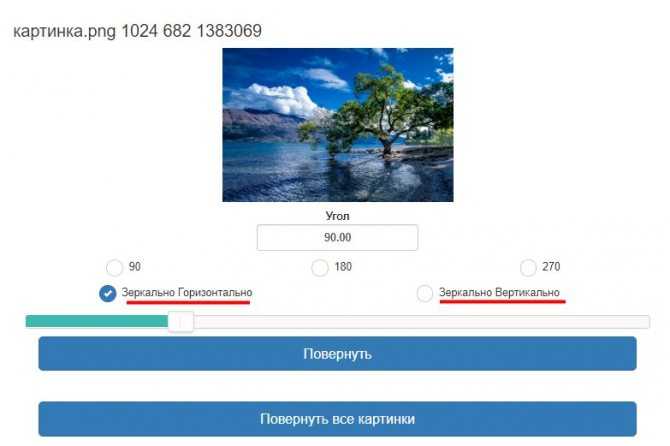
Второй сервис IMGonline.com.ua предлагает только зеркальное отображение в разных вариациях. Обычного зеркального отображения не предлагается.
Сделать зеркальные отражения используя: — левую половину картинки — правую половину картинки (выбрано по умолчанию) — верхнюю половину картинки — нижнюю половину картинки — 1/4 часть картинки слева сверху — 1/4 часть картинки справа сверху — 1/4 часть картинки слева снизу — 1/4 часть картинки справа снизу

Зеркальное отражение при помощи Enlight Photofox
К сожалению, для такой простой операции встроенных инструментов iOS иногда бывает недостаточно. Придется воспользоваться сторонним программным обеспечением из AppStore. Каталог приложений содержит Enlight Photofox. Устанавливаем ее на Айфон. Для этого нажимаем по кнопке «Загрузить», а затем подтверждаем факт установки либо отпечатком пальца на сканере, либо вводом пароля от аккаунта Apple ID.
Запускаем программу и дожидаемся, пока все функции полностью загрузятся. Приложение Enlight попросит разрешения на доступ к фотогалерее. Нажать «Разрешить».
Из перечня снимков ищем тот, что необходимо отзеркалить, тапаем по нему. После открытия фото редактором внизу выбираем вкладку «Инструменты», а в ней нажимаем иконку «Холст». Будут доступны три опции по изменению картинки:
- Отзеркаливание по горизонтали (первая иконка).
- Отразить по вертикали. Если хотите, чтобы программа переворачивала фотку сверху вниз.
- Изменение соотношений сторон фотографии.
После нажатия по кнопке с надписью «По гориз.» снимок мгновенно отобразится на 180 градусов. Чтобы развернуть фотку и сохранить изменения в «Галерее», надо нажать по галочке вверху справа.
Сохраняем зеркальный снимок в Фотопленку
Xiaomi Redmi Note 5 – один из самых популярных бюджетных телефонов этой серии. Пользователи с удовольствием выбирают эту модель за хорошие характеристики, батарею, и конечно же камеру. Именно двойная камера – одна из фишек Сяоми. Также в телефоне есть функция улучшения фото. Если у вас возникла необходимость настроить её или отключить, разберёмся как это сделать.
Примеры снимков на Redmi Note 5 показывают сильные и слабые стороны камеры при съёмке в солнечную погоду и в условиях недостаточной освещённости. Поэтому, именно правильная настройка камеры или отключение чрезмерного улучшения помогают получить более качественный снимок.
Как отразить фото на Айфоне с помощью приложений
Фотографии на IPhone можно не только поворачивать, но и отражать. Особенно, это пригодится для селфи. В большинстве случаев пользователь получает отзеркаленное видео при съемке на фронтальную камеру. Но изображение можно отразить.
Встроенных средств, чтобы справиться с данной задачей, будет недостаточно. Пользователю понадобится дополнительное приложение. Его можно загрузить с официального магазина AppStore. Но прежде чем загружать программу на смартфон, рекомендуется с ней ознакомиться, оценить все ее недостатки и преимущества.
Snapseed
Snapseed достаточно удобное приложение, которое предназначено для редактирования фотографий. Оно полностью бесплатное, здесь нет рекламы или платных фильтров. Пользователю достаточно загрузить снимок с телефона и выбрать соответствующие параметры.
Здесь же, в этом приложении, пользователь может отразить фотографию. Необходимо перейти в раздел «Поворот» и нажать на значок в виде двух треугольников. После нажатие на него, снимок будет отзеркален. Пользователю остается только сохранить изменения.
Photoshop Fix или Photoshop Express
Photoshop Fix или Photoshop Express также представлен полностью бесплатный. Здесь содержится большое количество функций и удобный интерфейс. Достаточно загрузить приложение на смартфон, чтобы пользоваться Photoshop бесплатно на смартфоне.
Для того, чтобы отзеркалить снимок, достаточно перейти в раздел кадрирования, а затем выбрать нужное отражение. Фотографию можно отразить по вертикали или горизонтали. Необходимо нажать на значок двух треугольников в нижней части экрана. После этого следует сохранить изменения.
С помощью Photoshop Express можно провести полноценное редактирование фотографии, настроить цвет, балансы и многое другое. Чтобы не потеряться в большом наборе функций, можно посмотреть обзор на приложение.
PhotoGrid
Главным предназначением приложения PhotoGrid будет создание коллажей. В программе находится набор бесплатных фильтров и стикеров, который помогут украсить изображение. Так, PhotoGrid предоставляет следующие возможности:
- около 300 готовых шаблонов для создания коллажей;
- набор инструментов для редактирования фотографии;
- добавления к фото различных фильтров и текстов.
Несмотря на основную функцию программы, здесь также можно отзеркалить фото. Достаточно перейти в раздел «Редактирование» и нажать на значок трех точек, который расположен в нижней части экрана.
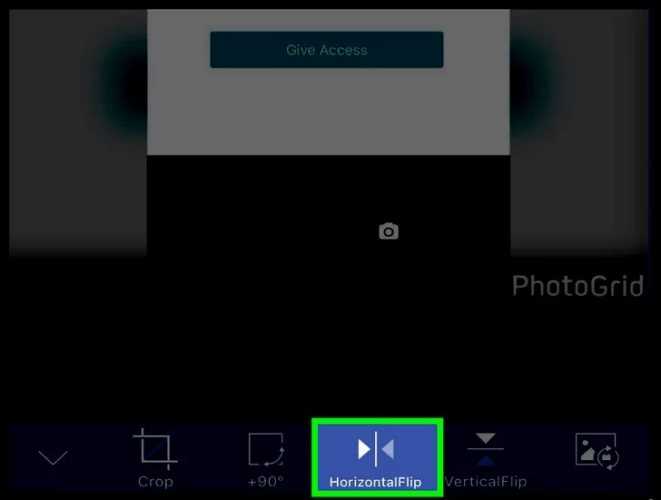
QuickFlip
QuickFlip имеет достаточно простой интерфейс и небольшой набор команд. Приложение создано для изменения размера изображения и его отражения. Так, в программе можно легко отзеркалить фото при помощи движений пальцев.
В QuickFlip нет дополнительных функций. Так, с помощью приложения не получится обрабатывать снимки. Но если пользователю нужно только отразить фото, нет необходимости загружать тяжелые приложения с большим набором команд. QuickFlip отлично справится с этой задачей.
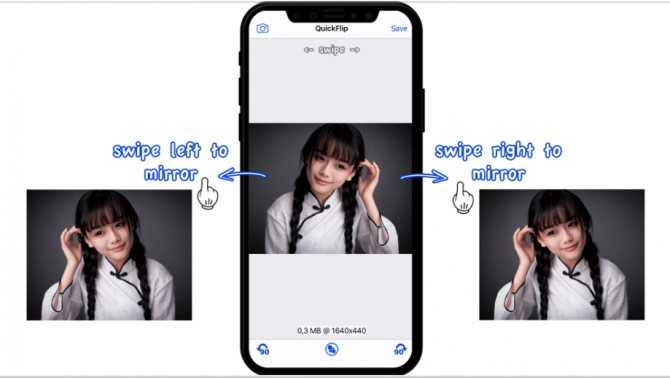
| Наименование | Описание | Цена | Рейтинг |
| Photoshop Fix | В программе представлен большой набор функций и удобный интерфейс. Отражать снимок можно по вертикали и горизонтали. | Бесплатно | ★★★★★ |
| Snapseed | Удобная программа для редактирования снимка. Все функции предоставляются пользователю бесплатно без ограничений. | Бесплатно | ★★★★★ |
| PhotoGrid | В приложении также можно отразить фото по вертикали или горизонтали. Кроме того, здесь можно создавать коллажи, добавлять фильтры, текст или стикеры. | Бесплатно | ★★★★★ |
| QuickFlip | Программа специализируется только на отражении фото. Имеет простой интерфейс и удобное управление. | Бесплатно | ★★★★★ |
3.9/5 — (20 голосов)